ccNC 및 무선 안드로이드 오토 지원 차량
ccNC는 무엇인가요?
ccNC는 무선 Android Auto 기능이 탑재 된 차량으로 휴대폰과 블루투스 연결 시 자동으로 무선 안드로이드 오토 연결을 시도하기 때문에 이 과정에서 Autopro X의 무선 안드로이드 오토 연결과 경합이 발생하며 이는 제품의 불량이 아닙니다.
대표적인 ccNC 지원 차량은?
디 올 뉴 그랜저(GN7), 디 올 뉴 싼타페(MX5), 쏘나타 디 엣지(DN8 F/L), 아이오닉5 N(NE1), 디 올 뉴 코나(SX2), 2024 더 뉴 아이오닉5 등이 있습니다.
차량에 등록된 휴대폰을 삭제합니다.
STEP01 차량 디스플레이 ▶ 설정 ▶ 기기 연결
STEP02 기기 연결 ▶ 폰 프로젝션 ▶ Android Auto 설정
STEP03 메뉴 ▶ 기기 삭제(전체 삭제) ▶ 팝업 ▶ 예
아래와 같이 폰 프로젝션의 Android Auto에 등록된 기기가 없어야 합니다.
AutoPro X와 차량을 CtoC 케이블을 통해 연결합니다.
반드시 데이터 포트(전원 포트가 아닙니다)로 연결합니다.
차량 화면에 Android Auto 사용 여부를 묻는 메시지가 나오면 ‘사용’을 터치합니다.
※ 오토프로x를 ccNC 차량에 등록할 때 Android Auto를 사용 합니다.
구글 플레이 스토어에서 오토프로x 전용 앱을 설치합니다.
Auto Pro X - Apps on Google Play
Car Wireless Android Auto Connect Troubleshooting
Apps on Google Play
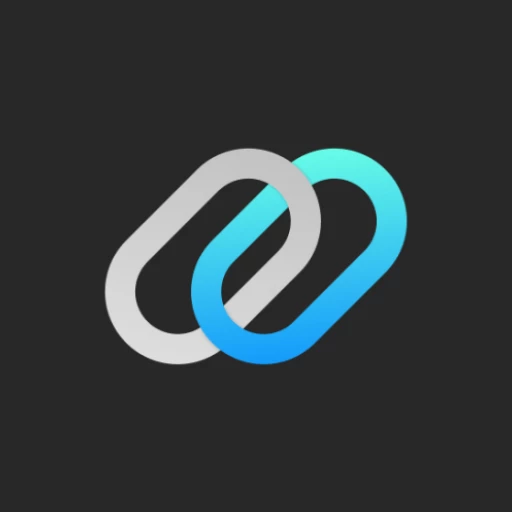
STEP01 홈화면 ▶ 무선 Android Auto 차량 모드 ▶ 'ON' 활성화
처음 연결하시거나 펌웨어를 업데이트 하였을 때, 최초 1회 안드로이드 오토를 연결해야 합니다.
STEP01 차량 디스플레이 ▶ 오토프로x 초기화면 ▶ 왼쪽 Android Auto 선택
STEP02 휴대폰 ▶ 블루투스 ▶ 시리얼 넘버와 동일한 ‘AutoproX_OOOO’ 블루투스 연결
이때, 휴대폰의 Wi-Fi는 켜져 있어야 합니다.
STEP03 휴대폰 ▶ 블루투스 연결 요청 ▶ 등록
약 10초 이내로 Android Auto로 진입합니다.
Android Auto 진입이 안될 경우, 아래와 같이 데이터 삭제를 진행합니다.
STEP01 스마트폰 설정 ▶ 애플리케이션 ▶ Android Auto
STEP02 Android Auto ▶ 저장 공간 ▶ 데이터 삭제
STEP03 케이블 분리 ▶ 다시 연결
Android Auto가 정상적으로 연결되었다면, DeX를 사용하실 수 있습니다.
Android Auto를 종료하고 초기화면으로 나가는 방법입니다..
STEP01 화면 좌측 하단의 앱스 아이콘 터치
STEP02 첫번째 앱(제조사 아이콘) 터치 ▶ 초기화면
기아 Kia
K5 (2023.11월 이후 페이스 리프트 모델)
K8 (2024.08월 이후 페이스 리프트 모델)
스포티지 NQ5 (2024.11월 이후 페이스 리프트 모델)
쏘렌토 MQ4 (2023.09월 이후 페이스 리프트 모델)
카니발 KA4 (2023.11월 이후 페이스 리프트 모델)
EV3 (2024년식 이후 모델)
EV4 (2025년식 이후 모델)
EV6 (2024.05월 이후 페이스 리프트 모델)
EV9 (2023년식 이후 모델)
타스만 (2025년식 이후 모델)
현대 Hyundai
쏘나타 디엣지 (2023.05월 이후 모델)
디 올 뉴 그랜저 (GN7 2022.11월 이후 모델)
디 올 뉴 코나 (2023년식 이후 모델)
더 뉴 투싼 (NX4 2023.12월 이후 페이스 리프트 모델)
디 올 뉴 싼타페 (MX5 2023.08월 이후 모델)
팰리세이드 (LX3 2025년식 이후 모델)
아이오닉 5 (2024.03월 이후 페이스 리프트 모델)